【エクセル統計30周年記念キャンペーン第1弾】
エクセル統計新規ユーザー対象SALE!

2025年はエクセル統計の発売から30周年のアニバーサリーイヤーです!
エクセル統計の販売30周年を記念するとともに、より広く多くのお客様へお手に取っていただけるよう、エクセル統計をはじめて購入されるお客様向けに税込表示価格より3,300円引きにてご提供するセールを実施します。
1~6年、通常版・教育機関向け、すべてのエクセル統計のエディションが対象です。この機会をお見逃しなく!
エクセル統計新規ユーザー対象SALE の概要
| セール期間 |
2025年2月12日(水)11:00~2025年4月8日(火)16:00セールは終了しました。 |
| 対象者 |
エクセル統計を初めて購入する方、マイページアカウントのない方 |
| 対象製品 |
統計解析ソフト「エクセル統計」 ダウンロード版
1年・2年・3年・4年・5年・6年
通常版・教育機関向け |
| 対象となるご注文 |
当社サイトでのクレジットカード決済によるご注文
※マイページ優待商品は対象外です。 |
対象商品の購入
エクセル統計 通常版
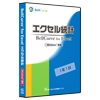
エクセル統計 教育機関向け
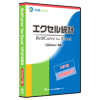
※ PC台数が51台以上の場合は別途お見積りいたしますので、《お問い合わせフォーム》よりお問い合わせください。
※  教育機関向けおよびアカデミック版は、学校法人またはその法人に所属する方のみ購入できる商品です。→ アカデミック版詳細
教育機関向けおよびアカデミック版は、学校法人またはその法人に所属する方のみ購入できる商品です。→ アカデミック版詳細
当セールの対象外となるもの
- 銀行振込によるお支払いは対象外です。
- Amazonなど「弊社ウェブサイト以外」でのご購入は対象外です。
- 「マイページユーザー優待商品」は対象外です。マイページのアカウントをお持ちのお客様は、マイページにおいて上記価格よりも安くお買い求めいただけます。購入をご検討されている場合は、マイページにログイン後、[ユーザー優待商品]をご確認ください。⇒マイページにログインする
- 秀吉Dplusは対象外です。
ご購入からご利用までの流れ
- ご購入後すぐに、ご注文内容の確認メールと製品シリアル番号やインストール方法を記載したメールが自動で送信されます。
- メールに記載されたURLからインストーラーをダウンロードします。
- ダウンロードしたファイルを解凍します。
- エクセル統計をインストールします。
- Excelを起動後、メールに記載された製品シリアル番号を用いてアクティベーションを行います。


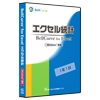
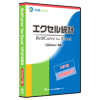
 教育機関向けおよびアカデミック版は、学校法人またはその法人に所属する方のみ購入できる商品です。→ アカデミック版詳細
教育機関向けおよびアカデミック版は、学校法人またはその法人に所属する方のみ購入できる商品です。→ アカデミック版詳細